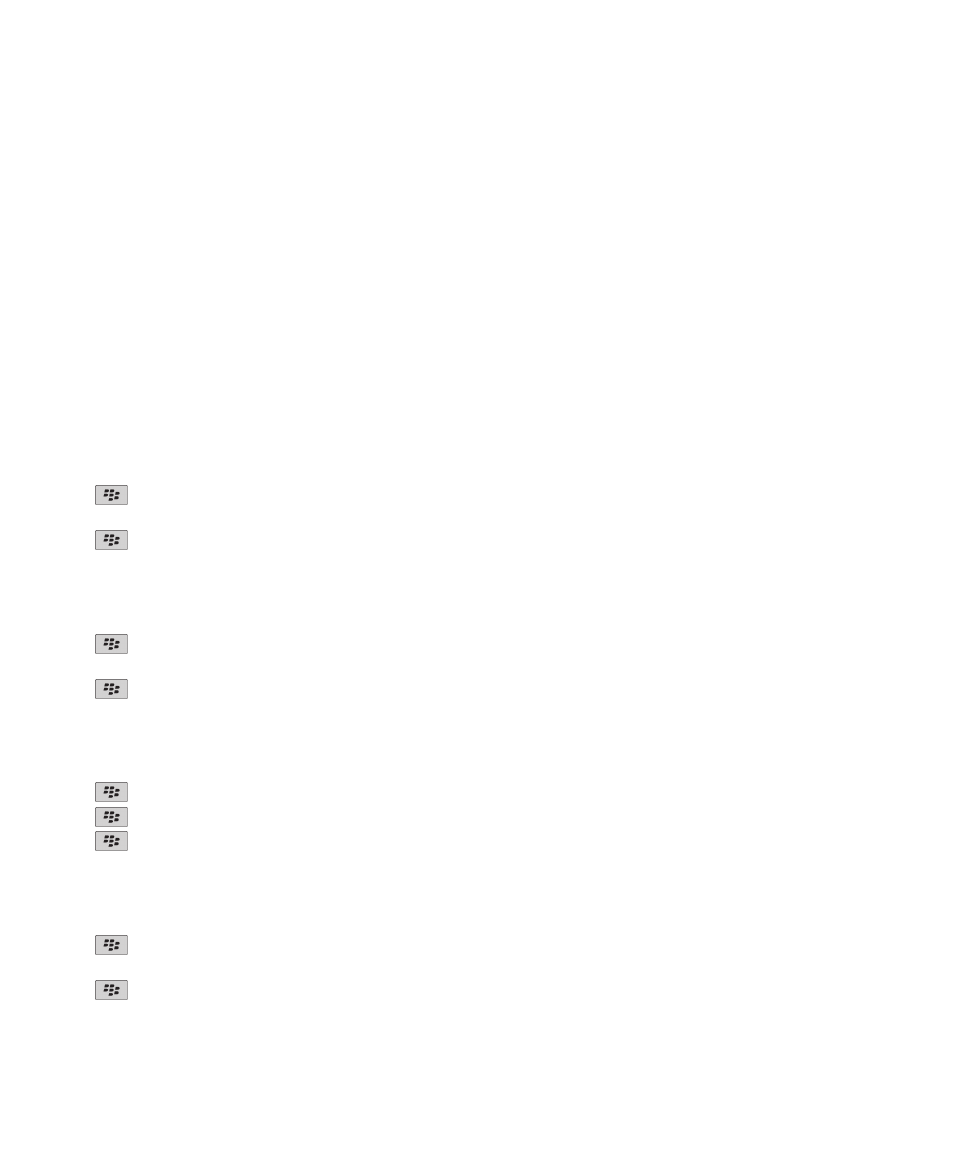
パスワードキーパー
パスワードキーパーについて
パスワードキーパーを使用して、すべてのパスワードを 1 ヵ所に保存します。 パスワードキーパーでは、パスワー
ドキーパーのパスワードによりユーザーのパスワードを保護します。 パスワードキーパーのパスワードを入力する
と、パスワードキーパーはユーザーのパスワードを復号化します。
パスワードキーパーを使用して、数字、文字、記号を含むランダムなパスワードを生成することもできます。
パスワードキーパーでのパスワードの変更
1. ホームスクリーンまたはアプリケーションフォルダーで、パスワードキーパーアイコンをクリックします。
2. パスワードをハイライトします。
3.
キー > [開く]を押します。
4. パスワード情報を変更します。
5.
キー > [保存]を押します。
パスワードキーパーへのパスワードの追加
1. ホームスクリーンまたはアプリケーションフォルダーで、パスワードキーパーアイコンをクリックします。
2.
> [新規]を押します。
3. パスワード情報を入力します。
4.
キー > [保存]を押します。
ランダムパスワードの生成
1. ホームスクリーンまたはアプリケーションフォルダーで、パスワードキーパーアイコンをクリックします。
2.
> [新規]を押します。
3.
キー > [ランダムパスワード]を押します。
4.
キー > [保存]を押します。
ランダムに生成されるパスワードの基準の設定
1. ホームスクリーンまたはアプリケーションフォルダーで、パスワードキーパーアイコンをクリックします。
2.
キー > [オプション]を押します。
3. [ランダムパスワード]フィールドを設定します。
4.
キー > [保存]を押します。
ユーザーガイド
セキュリティ
267
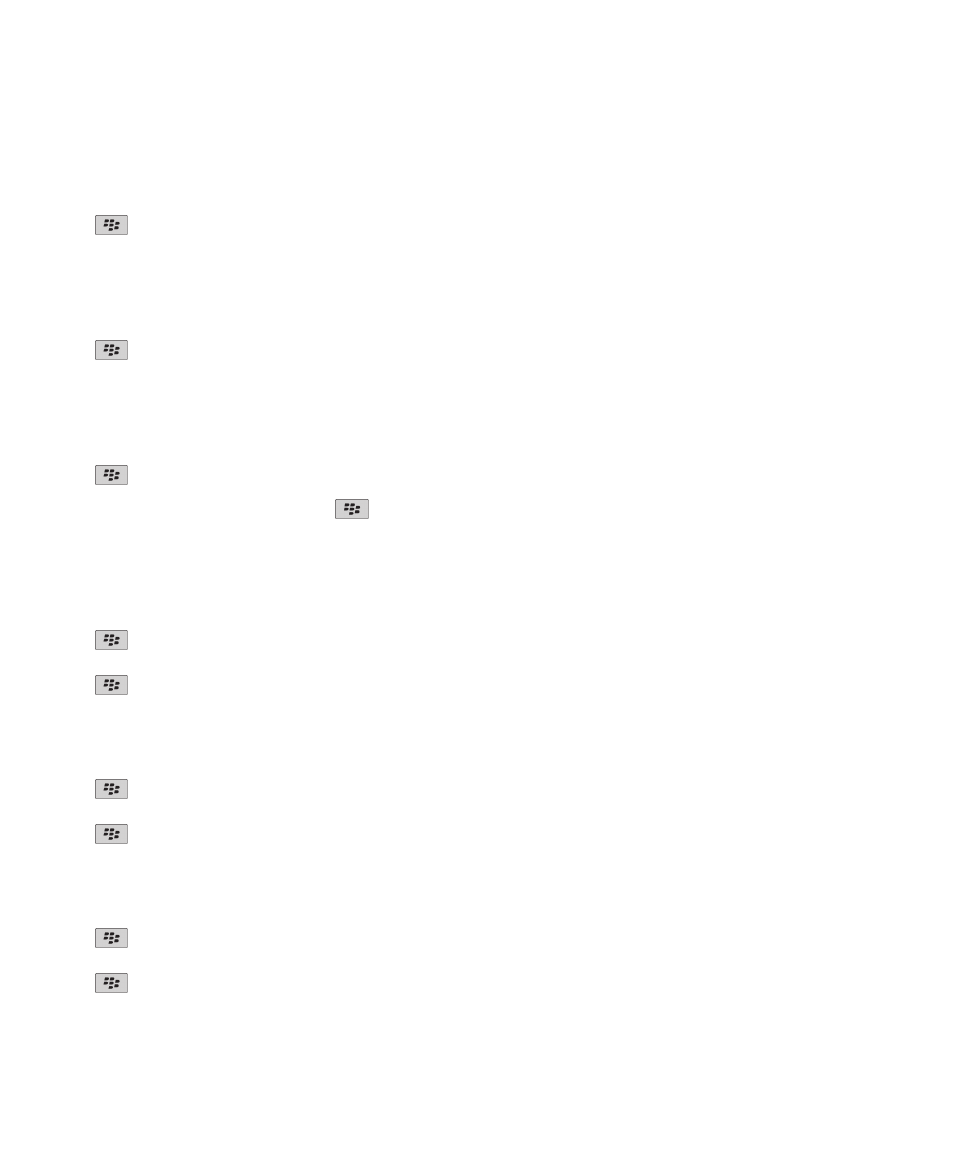
パスワードキーパーのパスワードの変更
1. ホームスクリーンまたはアプリケーションフォルダーで、パスワードキーパーアイコンをクリックします。
2.
キー > [パスワードを変更]を押します。
パスワードキーパーからのパスワードの削除
1. ホームスクリーンまたはアプリケーションフォルダーで、パスワードキーパーアイコンをクリックします。
2. パスワードをハイライトします。
3.
キー > [削除]を押します。
パスワードのコピー
1. ホームスクリーンまたはアプリケーションフォルダーで、パスワードキーパーアイコンをクリックします。
2. パスワードをハイライトします。
3.
キー > [ユーザー名をコピー]または[パスワードをコピー]を押します。
クリップボードをクリアするには、
キー > [クリップボードをクリア]を押します。
注: パスワードは、クリップボード内では暗号化されていません。
パスワードのコピーの禁止
1. ホームスクリーンまたはアプリケーションフォルダーで、パスワードキーパーアイコンをクリックします。
2.
キー > [オプション]を押します。
3. [クリップボードコピーを許可]チェックボックスをオフにします。
4.
キー > [保存]を押します。
パスワードキーパーでのパスワードの最大試行回数の設定
1. ホームスクリーンまたはアプリケーションフォルダーで、パスワードキーパーアイコンをクリックします。
2.
キー > [オプション]を押します。
3. [パスワードの試行回数]フィールドを設定します。
4.
キー > [保存]を押します。
パスワードキーパーでパスワードを非表示にする
1. ホームスクリーンまたはアプリケーションフォルダーで、パスワードキーパーアイコンをクリックします。
2.
キー > [オプション]を押します。
3. [パスワードを表示]チェックボックスをオフにします。
4.
キー > [保存]を押します。
パスワードキーパーでパスワードを再び表示するには、
[パスワードを表示]チェックボックスをオンにします。
ユーザーガイド
セキュリティ
268